

对于移动硬盘无法识别一般情况是移动硬盘插上USB后,电脑不能识别,而且移动硬盘一直"嗒嗒"地响,这就是典型的不能识别可移动硬盘现象,怎么解决此问题呢?下面,小编给大家带来了移动硬盘无法识别的修复图文教程。
U盘和移动硬盘是我们日常学习办公中最常用的移动存储介质。可是在使用过程中,我们经常会遇到电脑无法识别移动硬盘。那么该如何才能让移动硬盘“重见天日”呢?下面,小编给大家介绍移动硬盘无法识别的修复技巧。
移动硬盘无法识别怎么修复
先需要将USB设备插入到计算机USB接口,然后点击电脑的“开始”菜单,点击“运行”,在输入框中输入“cmd”命令,点击“确定”按钮。
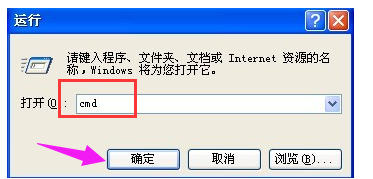
移动硬盘图解详情-1
在命令提示符窗口内分别执行下面两条命令
reg add "HKEY_LOCAL_MACHINE\SYSTEM\CurrentControlSet\Control\Session Manager\Environment" /v "DEVMGR_SHOW_DETAILS" /d 1 /t REG_SZ /f
reg add "HKEY_LOCAL_MACHINE\SYSTEM\CurrentControlSet\Control\Session Manager\Environment" /v"DEVMGR_SHOW_NONPRESENT_DEVICES" /d 1 /t REG_SZ /f

移动硬盘无法识别图解详情-2
将计算机重启,点击“开始”菜单,打开“运行”,输入“devmgmt.msc”命令,点击“确定”
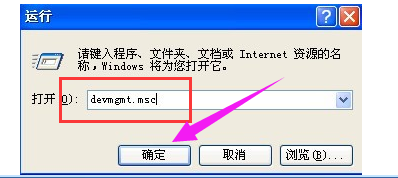
无法识别图解详情-3
打开设备管理器,在菜单栏点击“查看” - “显示隐藏的设备”。

无法识别图解详情-4
鼠标左键双击双击“通用串行总线控制器”项目,将所显示的灰色项目和USB大容量存储设备卸载掉。

无法识别图解详情-5
然后右键点击“通用串行总线控制器”项目,在弹出的下拉菜单中选择“扫描检查硬件改动”。
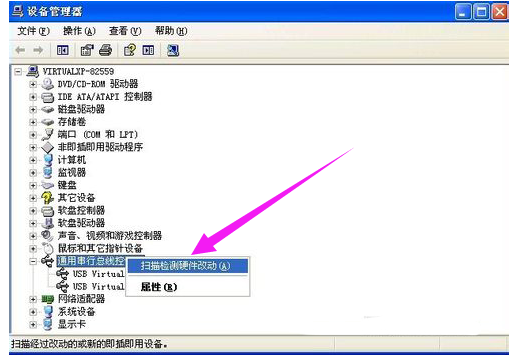
硬盘图解详情-6
拔掉USB设备,再重新插上,看是否已经OK。

硬盘图解详情-7
若重新插入还是没好,则右键点击“通用串行总线控制器”下的“USB Root Hub”项目,点击“属性”。
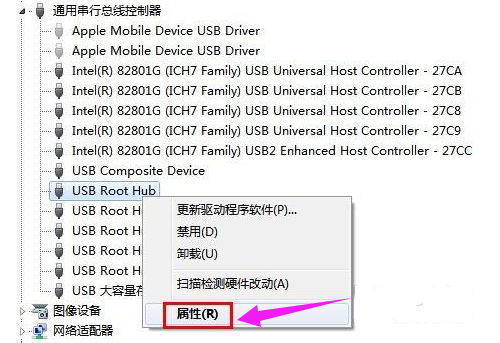
硬盘图解详情-8
在打开的也窗口中点击“电源管理”选项卡,去掉“允许计算机关闭此设备以节约电源”,点击“确定”按钮(依次对每个USB Root Hub的属性进行修改)。
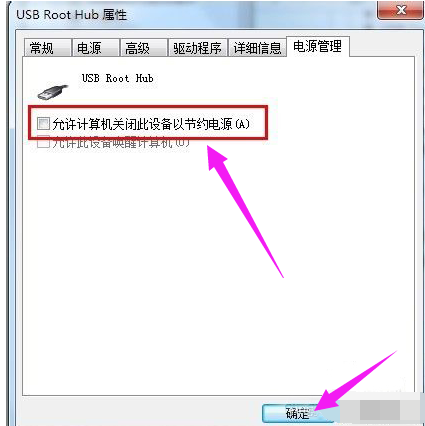
硬盘图解详情-9
以上就是移动硬盘无法识别的修复方法。

对于移动硬盘无法识别一般情况是移动硬盘插上USB后,电脑不能识别,而且移动硬盘一直"嗒嗒"地响,这就是典型的不能识别可移动硬盘现象,怎么解决此问题呢?下面,小编给大家带来了移动硬盘无法识别的修复图文教程。
U盘和移动硬盘是我们日常学习办公中最常用的移动存储介质。可是在使用过程中,我们经常会遇到电脑无法识别移动硬盘。那么该如何才能让移动硬盘“重见天日”呢?下面,小编给大家介绍移动硬盘无法识别的修复技巧。
移动硬盘无法识别怎么修复
先需要将USB设备插入到计算机USB接口,然后点击电脑的“开始”菜单,点击“运行”,在输入框中输入“cmd”命令,点击“确定”按钮。
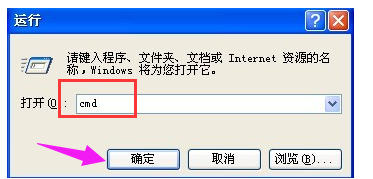
移动硬盘图解详情-1
在命令提示符窗口内分别执行下面两条命令
reg add "HKEY_LOCAL_MACHINE\SYSTEM\CurrentControlSet\Control\Session Manager\Environment" /v "DEVMGR_SHOW_DETAILS" /d 1 /t REG_SZ /f
reg add "HKEY_LOCAL_MACHINE\SYSTEM\CurrentControlSet\Control\Session Manager\Environment" /v"DEVMGR_SHOW_NONPRESENT_DEVICES" /d 1 /t REG_SZ /f

移动硬盘无法识别图解详情-2
将计算机重启,点击“开始”菜单,打开“运行”,输入“devmgmt.msc”命令,点击“确定”
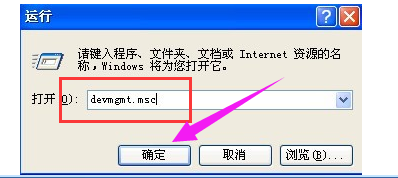
无法识别图解详情-3
打开设备管理器,在菜单栏点击“查看” - “显示隐藏的设备”。

无法识别图解详情-4
鼠标左键双击双击“通用串行总线控制器”项目,将所显示的灰色项目和USB大容量存储设备卸载掉。

无法识别图解详情-5
然后右键点击“通用串行总线控制器”项目,在弹出的下拉菜单中选择“扫描检查硬件改动”。
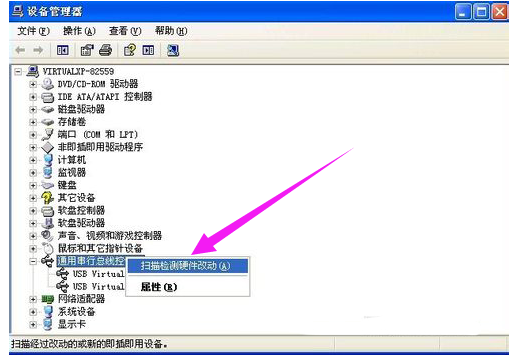
硬盘图解详情-6
拔掉USB设备,再重新插上,看是否已经OK。

硬盘图解详情-7
若重新插入还是没好,则右键点击“通用串行总线控制器”下的“USB Root Hub”项目,点击“属性”。
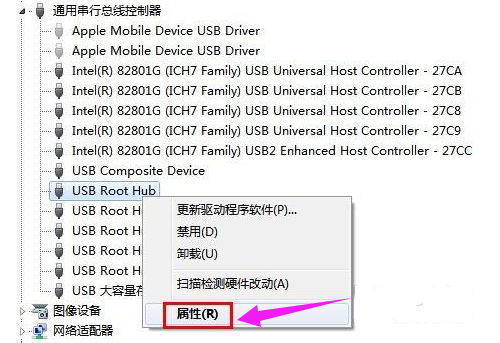
硬盘图解详情-8
在打开的也窗口中点击“电源管理”选项卡,去掉“允许计算机关闭此设备以节约电源”,点击“确定”按钮(依次对每个USB Root Hub的属性进行修改)。
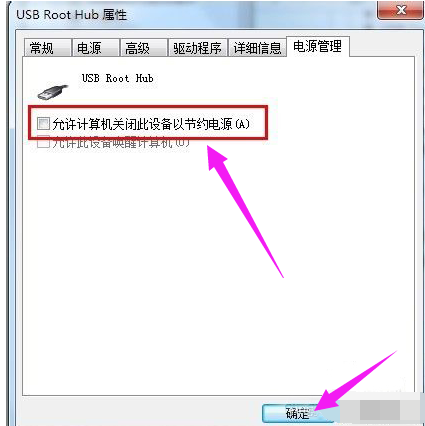
硬盘图解详情-9
以上就是移动硬盘无法识别的修复方法。
















